本ページ内には広告が含まれます
ここではiPad Air/iPad miniを「E-NEXCO Wi-Fi SPOT」で無料Wi-Fi接続する方法を紹介しています。
![]() 「E-NEXCO Wi-Fi SPOT」はNEXCO東日本が管理する高速道路のサービスエリア・パーキングエリアの施設内で無料で利用できる、公衆無線LANサービスです。利用登録を行うことで、1回15分、1日3回まで利用することが可能となっています。
「E-NEXCO Wi-Fi SPOT」はNEXCO東日本が管理する高速道路のサービスエリア・パーキングエリアの施設内で無料で利用できる、公衆無線LANサービスです。利用登録を行うことで、1回15分、1日3回まで利用することが可能となっています。
目次:
![]() 「E-NEXCO Wi-Fi SPOT」が利用できるSA/PA
「E-NEXCO Wi-Fi SPOT」が利用できるSA/PA
![]() iPad Air/iPad miniを「E-NEXCO Wi-Fi SPOT」で無料インターネット接続する
iPad Air/iPad miniを「E-NEXCO Wi-Fi SPOT」で無料インターネット接続する
「E-NEXCO Wi-Fi SPOT」は、道央道・関越道・東北道・常磐道・北陸道・第三京浜・圏央道・アクアラインなどNEXCO東日本が管理する高速道路の一部のサービスエリア(SA)・パーキングエリア(PA)の施設内で利用することができます。
「E-NEXCO Wi-Fi SPOT」が利用可能なエリア(SA/PA)は、NEXCO東日本の高速道路情報サイト「ドラぷら」から確認することができます。
「E-NEXCO Wi-Fi SPOT」の利用登録はSA/PAで行うことが可能ですが、メールを受信できる環境(端末)が必要になります。
1. Wi-Fi設定画面で「E-NEXCO_Wi-Fi_SPOT」を選択する
「E-NEXCO Wi-Fi SPOT」が利用可能なサービスエリア/パーキングエリアの施設内にて、iPad/iPad miniの「設定」アプリを起動します。「Wi-Fi」設定画面から「E-NEXCO_Wi-Fi_SPOT」を選択します。
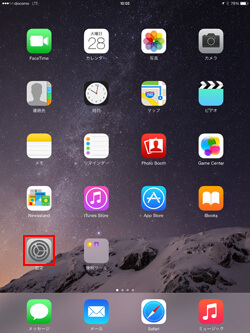

2. 「E-NEXCO Wi-Fi SPOT」の利用登録をする
ログイン画面が表示されるので、「新規登録」をタップします。「E-NEXCO Wi-Fi SPOT」の利用登録画面で、メールアドレスを入力します(入力したメールアドレスはログインIDになります)。利用規約を確認・チェックし、「登録」をタップします。
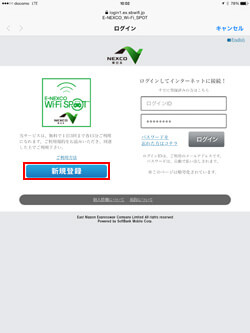
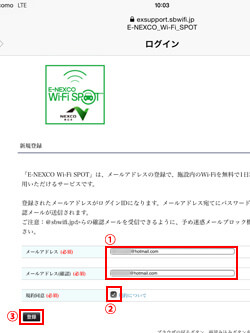
3. 登録したメールアドレスに届くパスワードを確認する
「E-NEXCO Wi-Fi SPOT」の利用登録を完了すると、登録したメールアドレスに「ご利用登録完了のお知らせ」が届くので、メール本文内の「パスワード」を確認します。
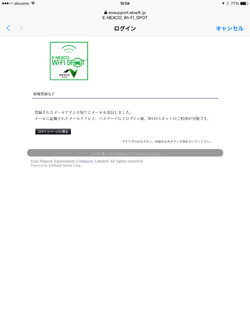
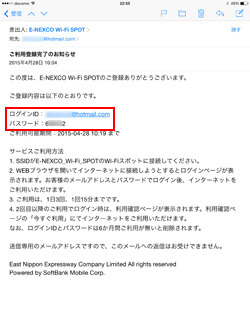
4. 「E-NEXCO Wi-Fi SPOT」のログイン画面を表示する
iPad/iPad miniが「E-NEXCO Wi-Fi SPOT」に接続されていることを確認し、「Safari」アプリを起動して「E-NEXCO Wi-Fi SPOT」のログイン画面を表示します。
「Safari」を起動してもログイン画面が表示されない場合は、「更新」アイコンをタップするか、任意のブックマークをタップします。
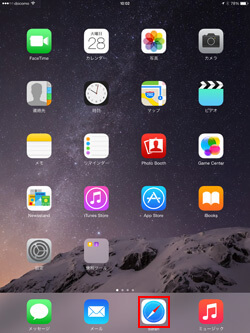
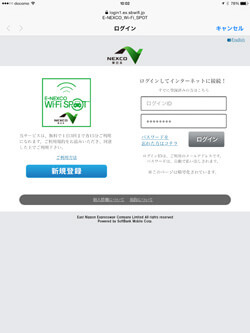
5. 「E-NEXCO Wi-Fi SPOT」にログインしてインターネットに接続する
「E-NEXCO Wi-Fi SPOT」のログイン画面でメールアドレス・パスワードを入力し「ログイン」をタップすることで、iPad/iPad miniを「E-NEXCO Wi-Fi SPOT」に接続することができます。
なお、2回目以降の利用の場合、再度新規登録する必要はありません。ログイン画面から登録済みのメールアドレス・パスワードを入力することで、「E-NEXCO Wi-Fi SPOT」に接続できます(6カ月間利用がない場合は登録が解除されます)。
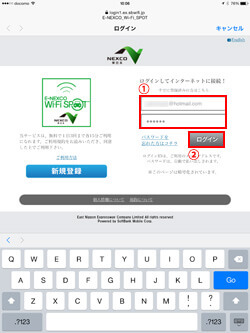
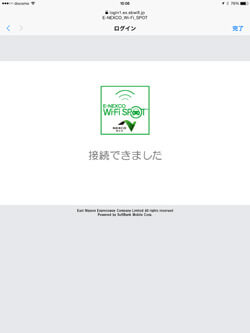
![]() 関連情報
関連情報
【Amazon】人気のiPhoneランキング
更新日時:2024/4/3 21:00
【Amazon】人気のKindleマンガ
更新日時:2024/4/3 21:00